デスクトップ版Gmailで休暇通知をオンにする方法
以下の手順で、パソコンのウェブブラウザからGmailアカウントの外出先自動応答機能をオンにすることができます。
- Gmailアカウントで、ページ右上の歯車のアイコンをクリックします。
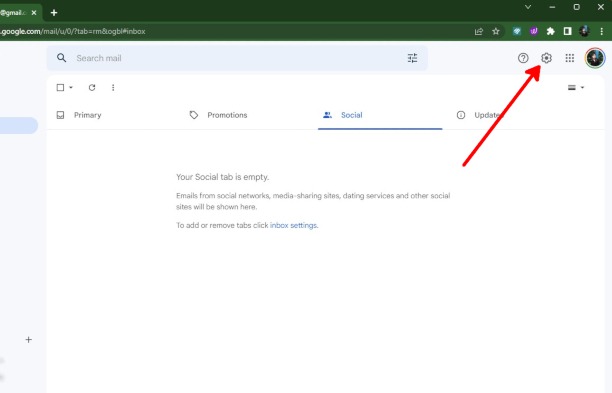 2. ポップアップメニューの「すべての設定を見る」をクリックします。
2. ポップアップメニューの「すべての設定を見る」をクリックします。
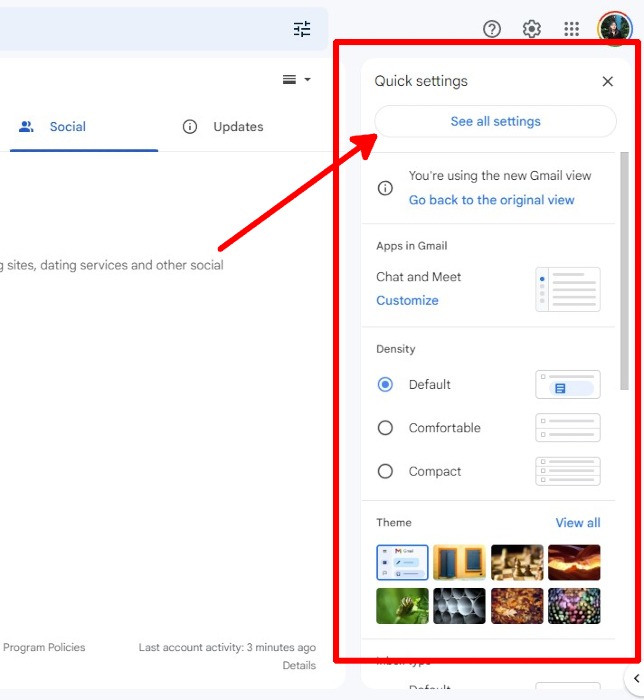 3. 一般」タブの「休暇用レスポンダ」までスクロールします。
3. 一般」タブの「休暇用レスポンダ」までスクロールします。
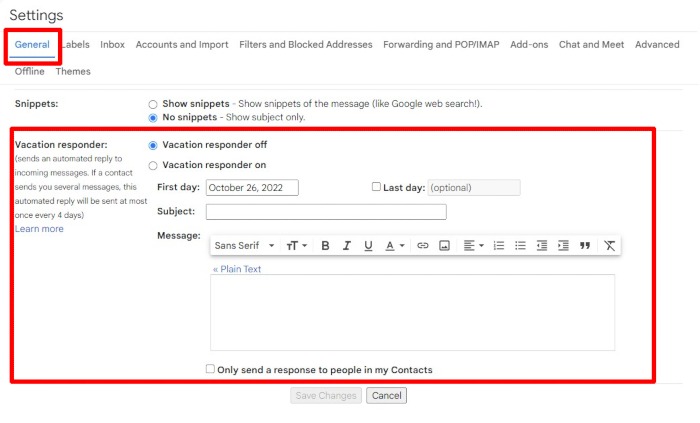 4. “Vacation responder on” の横のラジオボタンをクリックします。
5. 開始日、終了日(オプション)、メール件名、メール本文の各フィールドを入力し、メッセージの書式を設定します。自動返信をGmailの連絡先にのみ送信するかどうかを選択します。
4. “Vacation responder on” の横のラジオボタンをクリックします。
5. 開始日、終了日(オプション)、メール件名、メール本文の各フィールドを入力し、メッセージの書式を設定します。自動返信をGmailの連絡先にのみ送信するかどうかを選択します。
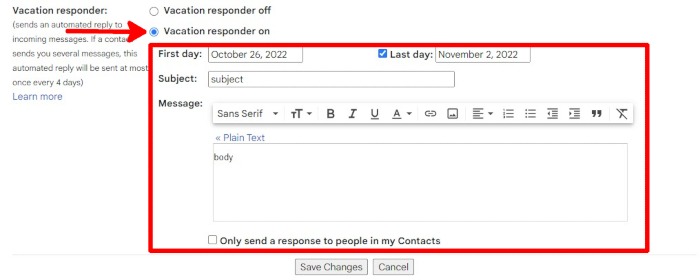 6. 完了したら、「変更を保存」ボタンをクリックします。
6. 完了したら、「変更を保存」ボタンをクリックします。
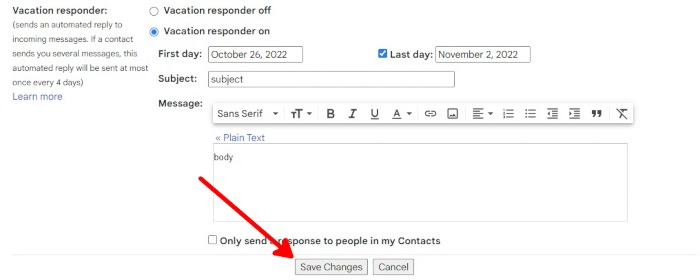 7. Gmail受信箱の上部にあるバナーから、休暇中のレスポンダの設定をオフにしたり変更したりすることができます。
7. Gmail受信箱の上部にあるバナーから、休暇中のレスポンダの設定をオフにしたり変更したりすることができます。
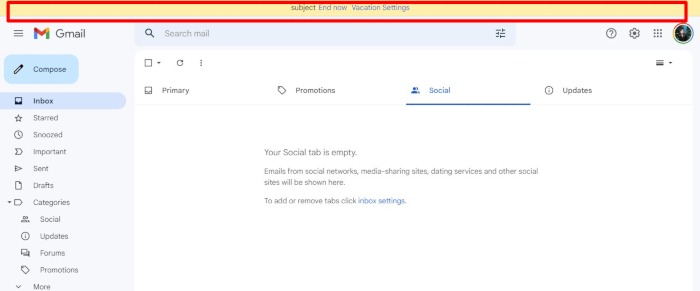 ヒント:ウェブアプリよりもデスクトップアプリの方が好きな方は、Gmailをデスクトップアプリにすることを検討してみてください。
ヒント:ウェブアプリよりもデスクトップアプリの方が好きな方は、Gmailをデスクトップアプリにすることを検討してみてください。
モバイル版Gmailでバケーションレスポンダーをオンにする方法
携帯電話に Gmail アプリがない場合、Web 版を使って外出先での自動応答メールを設定することができます。以下の手順で行います。
- Gmailのウェブで、左上のハンバーガーアイコンをタップします。
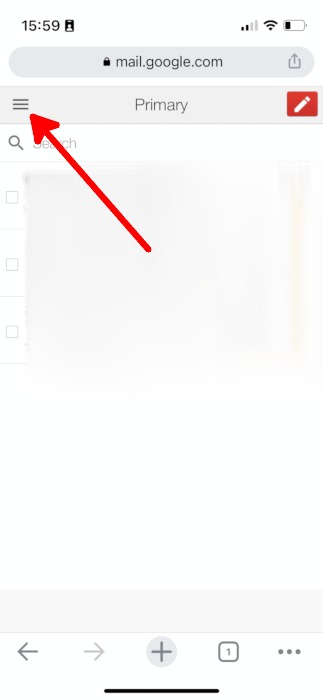 2. 右上の歯車アイコンをタップします。
2. 右上の歯車アイコンをタップします。
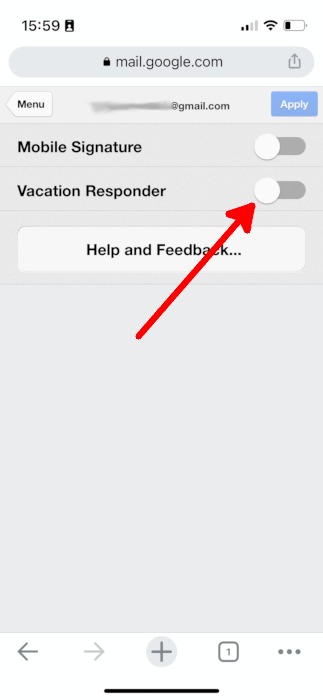 4. 開始日、終了日(オプション)、メールの件名、メール本文を追加します。自動返信をGmailの連絡先にのみ送信するかどうかを選択します。
4. 開始日、終了日(オプション)、メールの件名、メール本文を追加します。自動返信をGmailの連絡先にのみ送信するかどうかを選択します。
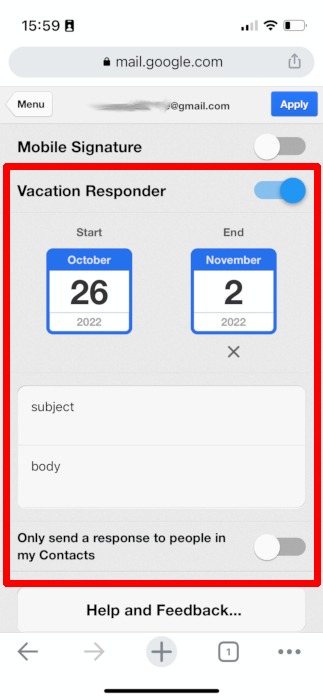 5. 完了したら「適用」ボタンをタップしてください。
5. 完了したら「適用」ボタンをタップしてください。
Gmailアプリでバケーションレスポンダーをオンにする方法
- スマホのGmailアプリを起動します。
-
- 左上の検索バーの横にあるハンバーガーアイコンをタップします。
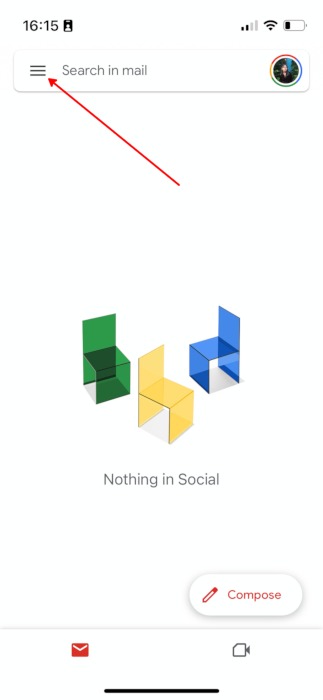 3. 飛び出したサイドバーを下にスクロールし、“設定 “をタップします。
3. 飛び出したサイドバーを下にスクロールし、“設定 “をタップします。
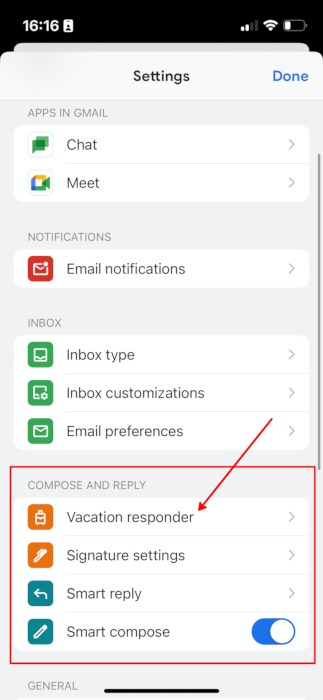 5. トグルをタップします。
5. トグルをタップします。
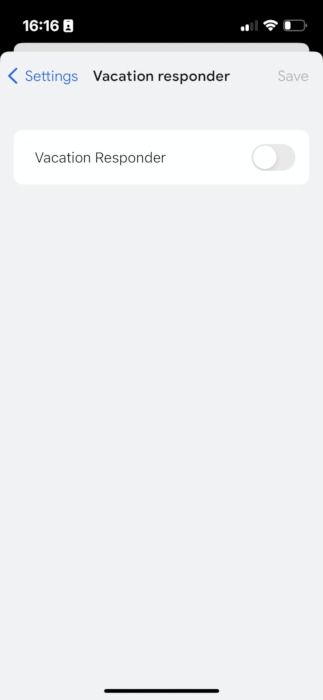 6. 開始日、終了日、メール件名、メール本文を追加します。自動送信メールは、Gmailの連絡先にのみ送信するように選択することができます。
6. 開始日、終了日、メール件名、メール本文を追加します。自動送信メールは、Gmailの連絡先にのみ送信するように選択することができます。
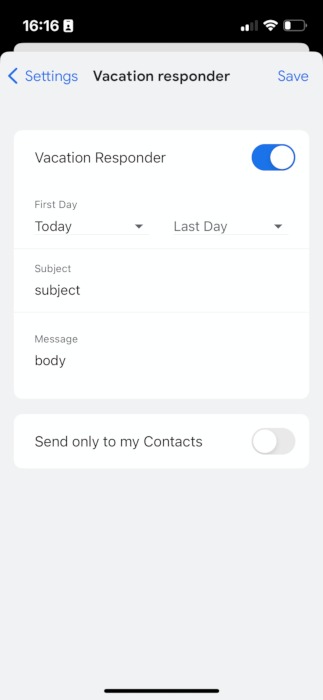 7. 完了したら「保存」ボタンをタップしてください。
7. 完了したら「保存」ボタンをタップしてください。
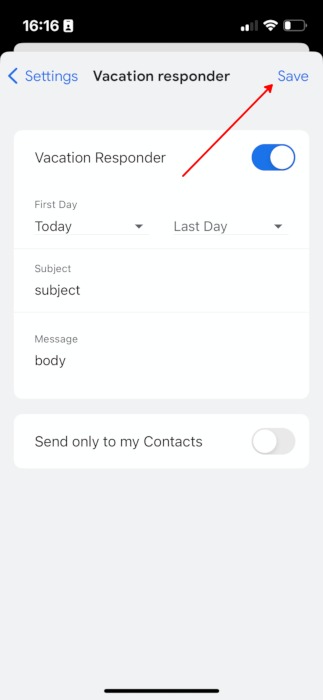 ヒント: ウェブ版とモバイル版のGmailの両方から、Gmailの名前を変更することも有用な調整方法です。
ヒント: ウェブ版とモバイル版のGmailの両方から、Gmailの名前を変更することも有用な調整方法です。
Inbox Pauseで休暇中の応答機を追加する方法
Inbox Pauseなどのサードパーティアプリを使って、Gmailの受信トレイを一時停止し、自動返信を送ることができます。Gmail の受信トレイが一時停止されても、受信メールは届きます。ただし、受信トレイの一時停止を終了するように設定した日付までは、受信トレイに表示されません。
Gmailアカウントで受信トレイ一時停止を設定するには、次の手順に従います。- Inbox Pauseの製品ページにアクセスし、下にスクロールして、“Inbox PauseをGmailまたはGoogle Workspaceに追加する “をクリックします。
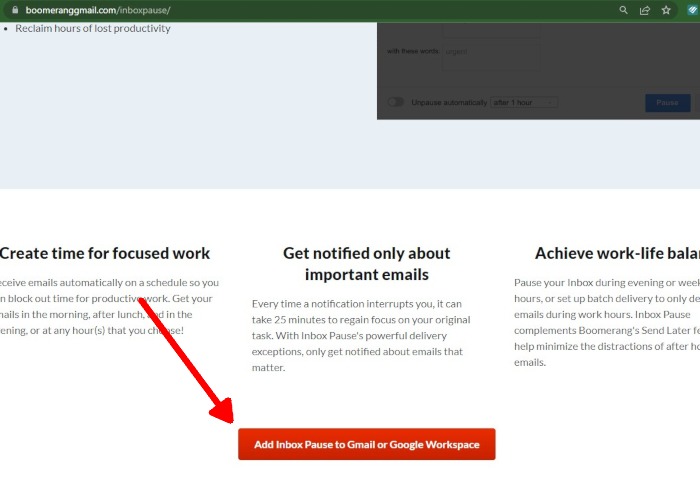 2. Boomerang for Gmail 拡張機能をウェブブラウザに追加します。
2. Boomerang for Gmail 拡張機能をウェブブラウザに追加します。
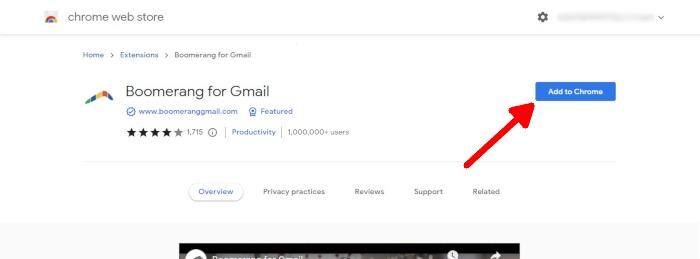 3. 3. Gmailアカウントにサインインします。
4. 4.Gmailの受信トレイに「受信トレイを一時停止する」ボタンが表示されているはずです。それをクリックします。
3. 3. Gmailアカウントにサインインします。
4. 4.Gmailの受信トレイに「受信トレイを一時停止する」ボタンが表示されているはずです。それをクリックします。
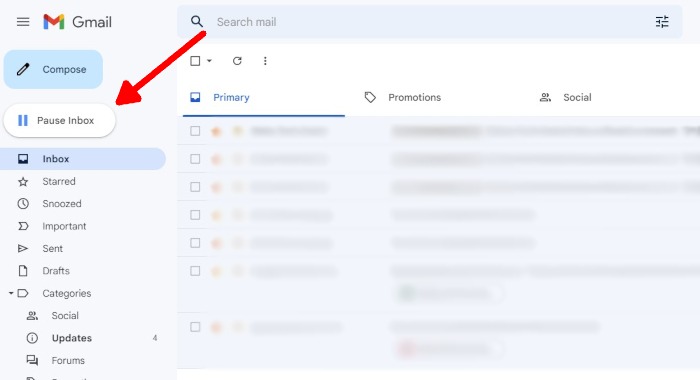 5. 5.自動返信をオンにするかどうか、配信の例外を設定するかどうか、メールラベルを隠すかどうか、スケジュールに従って受信トレイにメールを表示するかどうかを選択します。
6. 6.一時停止ボタンを押すと、設定したルールで受信トレイが一時停止されます。
5. 5.自動返信をオンにするかどうか、配信の例外を設定するかどうか、メールラベルを隠すかどうか、スケジュールに従って受信トレイにメールを表示するかどうかを選択します。
6. 6.一時停止ボタンを押すと、設定したルールで受信トレイが一時停止されます。
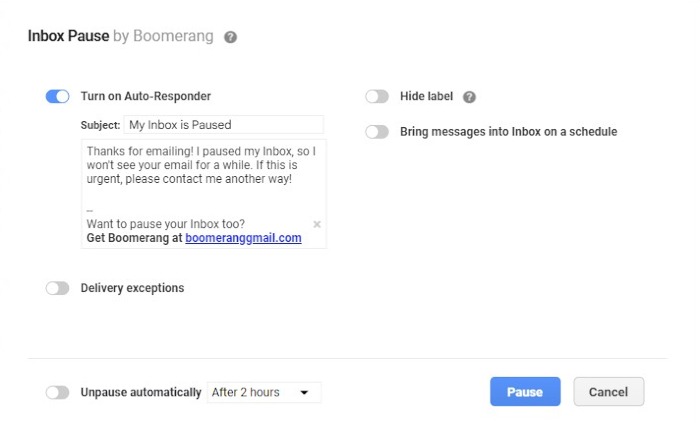
受信トレイ一時停止に代わる機能
Gmailの受信トレイを一時停止するための他のサードパーティ製ブラウザ拡張機能を試してみたい場合は、以下のオプションを参照してください。
- Pause Gmail by cloudHQ
- RightInboxによるGmailの受信トレイの一時停止
ヒント:休暇から戻ったら、ログイン履歴を必ず確認してください。
よくある質問
自動返信メールの本文に文字数制限はありますか?
GmailウェブやGmailアプリでは、休暇中の応答メールの本文に文字数制限はありません。
バケーション レスポンダーはどれくらいの時間放置しておけますか?
Gmailアカウントの休暇応答メールは、終了日を削除するか、最初から設定しないことで、無期限にオンにしたままにすることができます。
Outlookに受信トレイの一時停止機能はありますか?
はい!BoomerangのInbox PauseはOutlook版もあります。
画像クレジット:Pixabay。すべてのスクリーンショットはNatalie dela Vegaによるものです。